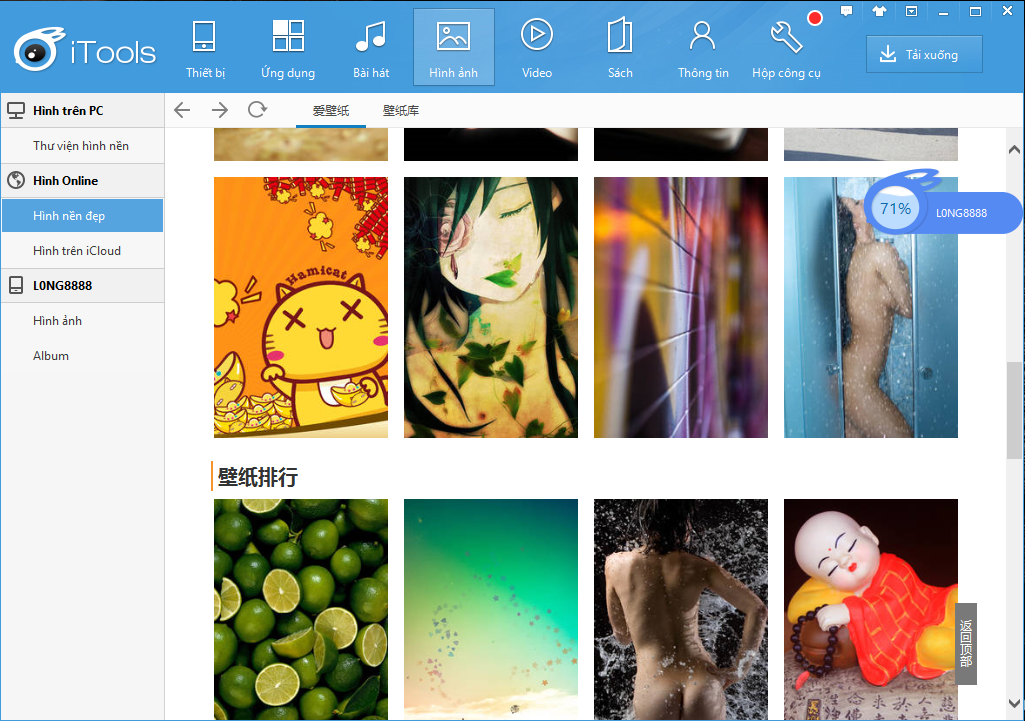- iPhone 6 16Gb Gold Phiên bản quốc tế
- iPhone 6Plus 64Gb Gold phiên bản quốc tế
- iPad mini 2 Retina wifi 3Gb 64Gb
- iPad Air 2 Retina wifi 3G 16Gb
Bộ ảnh girl xinh khoe dáng cùng iPhone, iPad
Fix lỗi iPhone không nhận sim
iPhone đang dùng bình thường bỗng nhiên báo lỗi "không có sim" hoặc "sim lỗi".
Cũng có thể lỗi tương tự xảy ra do đánh rơi, bị nhiễm nước.
Vào Cài đặt > Cài đặt chung > Đặt lại > Xóa tất cả nội dung và cài đặt
Nguyên nhân thứ 3:
- Lỗi phần cứng
Dễ hỏng nhất trong phần cứng liên quan đến sim là phần tiếp xúc với chân sim.
Nguyên nhân có thể do ẩm ướt làm hoen gỉ chân tiếp xúc, có thể do vật lạ chèn vào làm kênh chân tiếp xúc.
Khắc phục bằng cách tháo máy, bóc tấm che và kiểm tra kĩ (nên đưa đến tiệm iPhone để thợ làm)
Có thể bạn quan tâm:
Khắc phục lỗi mất sóng
Hướng dẫn Unlock iPhone 4 và 4S bằng sim ghép
Read More »
Cũng có thể lỗi tương tự xảy ra do đánh rơi, bị nhiễm nước.
Nguyên nhân thứ nhất:
- Sim bị hỏng
Để kiểm tra chúng ta tháo sim và vệ sinh bằng cách lau sạch mặt tiếp xúc sau đó lắp vào. Nếu vẫn không nhận phải thay bằng 1 sim khác đang hoạt động bình thường
Nguyên nhân thứ 2:
- Lỗi phần mềm
Nếu lắp 1 sim đang hoạt động bình thường nhưng iPhone vẫn báo lỗi không có sim, lúc này ta tiến hành reset lại cài đặt mạng hoăc đưa về cài đặt gốc
- Cài đặt lại cài đặt mạng:
Vào Cài đặt > Cài đặt chung > Đặt lại > Đặt lại cài đặt mạng
- Đưa về cài đặt gốc (Factory Setting) không áp dụng với máy lock, máy đã cài Cydia
Vào Cài đặt > Cài đặt chung > Đặt lại > Xóa tất cả nội dung và cài đặt
- Restore lại iPhone
Nguyên nhân thứ 3:
- Lỗi phần cứng
Dễ hỏng nhất trong phần cứng liên quan đến sim là phần tiếp xúc với chân sim.
Nguyên nhân có thể do ẩm ướt làm hoen gỉ chân tiếp xúc, có thể do vật lạ chèn vào làm kênh chân tiếp xúc.
Khắc phục bằng cách tháo máy, bóc tấm che và kiểm tra kĩ (nên đưa đến tiệm iPhone để thợ làm)
Có thể bạn quan tâm:
Khắc phục lỗi mất sóng
Hướng dẫn Unlock iPhone 4 và 4S bằng sim ghép
Công nghệ Force Touch của Apple là gì
Khác với Multi-Touch, công nghệ cảm ứng Force Touch còn có thêm khả năng nhận diện lực tác động từ bên ngoài đồng thời tính toán được lực do ngón tay nào đang tác động lên để từ đó thực hiện các mệnh lệnh tương ứng.
Read More »
Cảm biến Force được đặt ở 4 góc của trackpad trên Macbook 12
Trackpad trên Macbook 2014 trở về đã là loại tốt nhất trên thế giới, tuy nhiên Apple vẫn cải tiến nó ở Macbook 12 - 2015. Đây thực sự là một đột phá tiến bộ, bỏ xa tất cả các hãng máy tính còn lại.
Ngoài trackpad, Apple cũng trang bị cảm biến Force trên đồng hồ Apple Watch
Theo một số thông tin rò rỉ từ các trang công nghệ của Mỹ, công nghệ Force Touch sẽ được trang bị trên iPhone 6S và iPhone 7 (thế hệ sau iPhone 6Plus)
Nguyên lý hoạt động cảm biển Force Touch
Đồng hồ Apple Watch phiên bản Gold Edition
Apple Watch có 3 phiên bản bao gồm: thể thao, thông thường và luxury.
Phiên bản luxury được làm bằng kim loại cao cấp, mạ vàng 18K cùng với mặt kính saphire và dây da cao cấp.
Giá của nó lên tới tận 17000$. Một con số đáng kinh ngạc cho một thiết bị công nghệ đeo tay.
38MM 18K YELLOW GOLD DÂY DA ĐỎ
42MM 18K YELLOW GOLD DÂY DA ĐEN CỔ ĐIỂN
38MM VÀ 42MM 18K ROSE GOLD DÂY TRẮNG THỂ THAO
38MM 18K ROSE GOLD VỚI DÂY DA XÁM
38MM VÀ 42MM 18K YELLOW GOLD VỚI DÂY DA ĐEN
42MM 18K YELLOW GOLD VỚI DÂY DA XANH
iTools 3 phiên bản tiếng Việt
Đây là bản mềm đã được Việt Hóa.
Để cài đặt, đầu tiên chúng ta tải file gốc tại: http://lxcdn.slooti.com/misc/itools3/iToolsSetup_3.1.6.6.exe
Sau đó tiến hành cài đặt.
Khi cài xong, hãy tắt hoàn toàn ứng dụng (tắt cả icon tray ở thanh taskbar - nếu có)
Bước tiếp theo:
Tải file Data này về: http://download1125.mediafire.com/0dcfryjqanhg/c2b5kfdutpd5hq9/res_cn.data
Và đè lên file cũ trong thư mục: C:\Program Files (x86)\ThinkSky\iTools 3
Một vài hình ảnh
Read More »
Để cài đặt, đầu tiên chúng ta tải file gốc tại: http://lxcdn.slooti.com/misc/itools3/iToolsSetup_3.1.6.6.exe
Sau đó tiến hành cài đặt.
Khi cài xong, hãy tắt hoàn toàn ứng dụng (tắt cả icon tray ở thanh taskbar - nếu có)
Bước tiếp theo:
Tải file Data này về: http://download1125.mediafire.com/0dcfryjqanhg/c2b5kfdutpd5hq9/res_cn.data
Và đè lên file cũ trong thư mục: C:\Program Files (x86)\ThinkSky\iTools 3
Một vài hình ảnh
Lỗi loa ngoài iPhone chập chờn lúc có lúc không
Lỗi loa ngoài của iPhone bị chập chờn lúc có lúc mất tiếng.
Mô tả hiện tượng:
- Có thể bị mất loa ngoài hoàn toàn
- Loa ngoài lúc nghe được, lúc không có tín hiệu âm thanh trong khi loa trong vẫn nghe bình thường
- Không điều chỉnh âm lượng được bằng phím volume bên trái
- Không điều chỉnh âm lượng được bằng thanh trượt ở cài đặt và wideget (ở máy đã Jailbreak). Thanh trượt điều khiển âm lượng biến mất, chỉ còn biểu tượng cái loa.
- Không thể mở nhạc hoặc đang phát nhạc thì bị ngừng và không hiển thị thanh trượt điều chỉnh âm lượng.
- Không đổ chuông khi có tin nhắn/cuộc gọi
Nguyên nhân khiến iPhone bị loa ngoài như vậy
- Do cáp chân sạc bị hỏng
Cách khắc phục lỗi iPhone bị loa ngoài chập chờn, không ổn định
- Thay cáp (khoảng 200k)